Добавете Miracast Wireless Display към Windows 10 и инсталирайте Connect App
Как да добавите Miracast Receiving Support (безжичен дисплей) към Windows 10 и да инсталирате приложението Connect
Започвайки в Windows 10 версия 2004, Microsoft направи вграденото приложение за свързване незадължително. Ако трябва да го използвате, за да прехвърлите съдържанието на екрана на телефона си на дисплея на вашия компютър без кабели, трябва да инсталирате и активирате приложението.

Приложението Windows 10 Connect е едно от вградените приложения на Windows 10. Имаше функция за стрийминг, която изискваше телефон с Windows 10 с поддръжка на Continuum, за да работи. Той също така позволява на други компютри, поддържащи Miracast, да проектират към други компютри, без да се нуждаят от докинг или Miracast адаптер.
Реклама
Miracast е стандарт за безжични връзки от изпращащи устройства (като лаптопи, таблети или смартфони) за показване на приемници (като телевизори, монитори или проектори), въведени през 2012 г. Wi-Fi алианс. Работи като "HDMI през Wi-Fi" и може да се разглежда като алтернативна връзка към кабела от устройството към дисплея.
Windows поддържа Miracast, започвайки от Windows 8.1. Приложението Connect в Windows 10 превръща компютъра в a Miracast приемник, така че можете да предавате екрана на друго устройство към него директно, заобикаляйки вашия рутер или домашна безжична връзка мрежа. Не се изисква специален хардуер, тъй като използва Wi-Fi Direct.
В актуализиран списък от премахнатите и оттеглените функции в Windows 10 версия 2004 сега идва със следната бележка. В Свържете приложение за безжично прожектиране с помощта на Miracast вече не е инсталиран по подразбиране, но е наличен като допълнителна функция. Така че, трябва да инсталирате приложението, за да накара вашия компютър да работи като безжичен дисплей.
За да добавите Miracast Wireless Display към Windows 10 и инсталирате Connect App,
- Отвори приложението Настройки.
- Отидете на Приложения > Приложения и функции.

- Вдясно щракнете върху връзката Допълнителни функции.

- Щракнете върху бутона Добавете функция в горната част на следващата страница.

- Намери "Безжичен дисплей" незадължителна функция, която трябва да инсталирате в списъка под Добавете функция.

- Изберете го и щракнете върху бутона Инсталиране.

Ти си готов. Функцията ще бъде инсталирана незабавно.
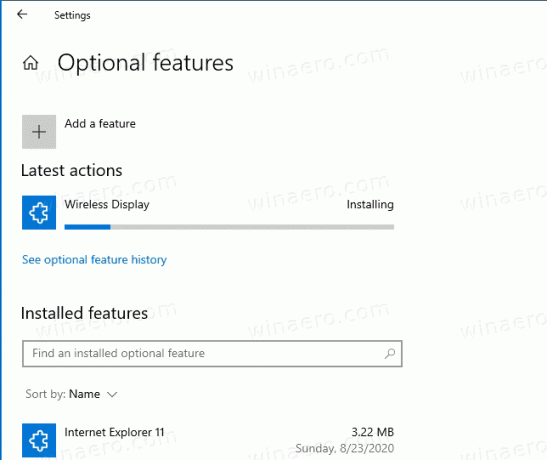
Това също ще възстанови прекия път на приложението Connect в менюто "Старт".

По-късно можете лесно да премахнете инсталираната функция за безжичен дисплей заедно с приложението Connect. Ето как.
За да премахнете Miracast Wireless Display от Windows 10 и премахнете приложението Connect,
- Отвори приложението Настройки.
- Отидете на Приложения > Приложения и функции.

- Вдясно щракнете върху връзката Допълнителни функции.

- Намерете записа Безжичен дисплей в списъка с инсталираните допълнителни функции и го изберете.
- Кликнете върху Деинсталиране бутон.

- Функцията ще бъде незабавно премахната.

Това е!
